PDF 或便携式文档格式是一种广为人知的文件格式类型,主要用于共享文档。 这些文件被学生和专业人士用于各种用途。 其中一些文件可能很大,很难通过电子邮件和其他形式的文件共享系统发送。 因此,建议想办法 如何 在不损失质量的情况下压缩 PDF 在Mac上.
压缩PDF文件时,有区别吗? 答案是–是的。 在文件大小方面有很大的不同。 通常,PDF文件使用无损压缩技术,该技术可以保留质量和所有关键要素,这对于保持文档的原始格式至关重要。 另外,PDF文件的质量以DPI(每英寸点数)为单位。 如果要获得最佳质量,则必须选择最佳尺寸。
内容: 第 1 部分。在 Mac 上压缩 PDF 而不降低质量的两种简单方法第 2 部分。如何在 Mac 上快速免费地减小 PDF 文件大小?
人们还阅读:如何在Mac上压缩PDF的提示和技巧在Mac上编辑PDF的最佳方法(2023指南)
第 1 部分。在 Mac 上压缩 PDF 而不降低质量的两种简单方法
许多人甚至都不知道可以减小PDF文件的大小。 仅需几个步骤,您就可以大大减小PDF文件的大小,以便通过电子邮件轻松共享。
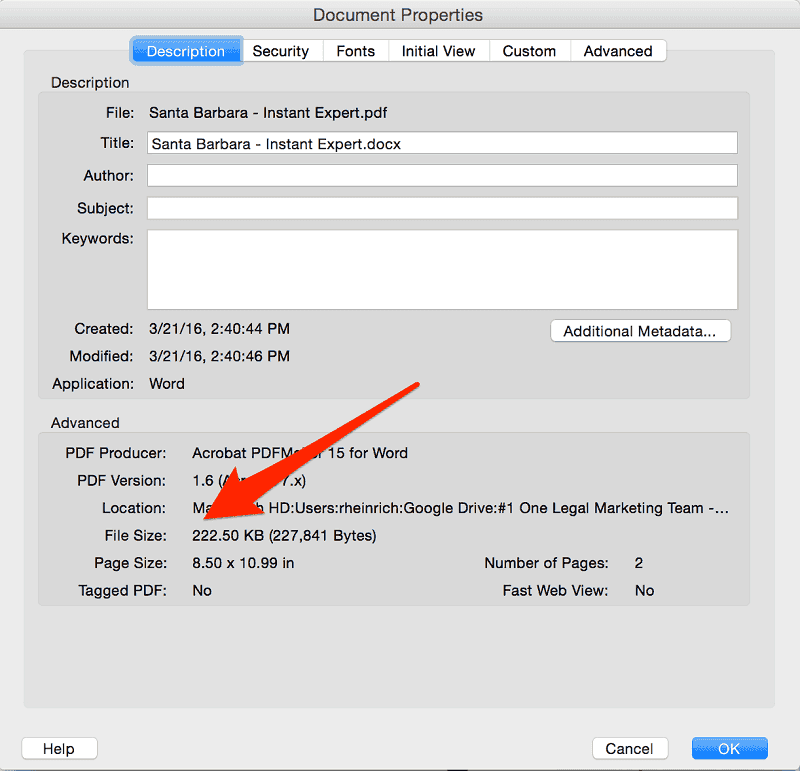
为此,您可以从网上下载PDF文件,也可以在Mac上创建一个PDF文件。 您甚至可以利用通过电子邮件从某人那里收到的任何PDF文件。
1. 如何在 Mac 上使用预览压缩 PDF
从Word,电子表格或PowerPoint创建PDF文件时,请转到文件上的“文件菜单”。 下一步是从选项中点击“打印”。
或者,您可以点击“ Command + P。 这将在屏幕上打开一个对话框。 在左下角,点击PDF下拉菜单,然后指定“另存为PDF”。 最后,设置路径并点击“保存”按钮。
现在,让我们使用预览缩小新创建的 PDF 文件的大小:
- 在 Mac 上选择要压缩的 PDF 文件并使用 预览.
- 此时,点击 文件 菜单中的按钮。 将出现一个下拉菜单并点击 导出模板.
- 您将看到一个对话框。 在这里你会看到“石英滤波器" 将出现下拉菜单的选项。
- 点击该菜单并选择“减少文件大小”,然后点击 已保存 按钮。
在保存此缩小的PDF文件之前,您可以指定要保存文件的位置。
2. 如何在电脑上使用Adobe Acrobat 压缩PDF
Adobe 是领先的软件,可提供多种管理 PDF 文件的解决方案。 Adobe Acrobat 系列是一个高效的工具,可以处理不同类型的 PDF 文件,包括在 Mac 上压缩 PDF 而不会降低质量的选项。
尽管Adobe Reader是一个免费的PDF查看器,任何人都可以从Adobe访问它,但它允许用户打印,查看,突出显示,填充,添加注释并签名PDF文件。 如果您需要更多高级功能(例如创建,编辑,压缩,导出等),则需要订阅Acrobat版本。
让我们继续进行有关如何 在 Mac 上压缩 PDF 而不会降低质量使用 使用Adobe Acrobat.
- 对于 Adobe Acrobat X/XI:
- 使用Adobe Acrobat X / XI打开要缩小尺寸的PDF文件
- 继续 ”文件“>”另存为” > “缩小尺寸的 PDF...”。您将获得一个尺寸缩小且质量优良的 PDF 文件。
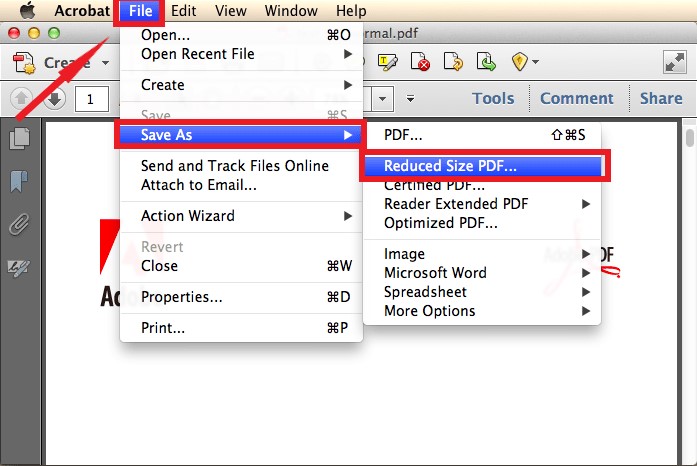
- 对于 Adobe Acrobat DC:
- 使用Adobe Acrobat DC,打开要减小尺寸的PDF文件
- 继续 ”工具“>”优化PDF”。选择“减少文件大小”选项来缩小您设备上的 PDF 文件。
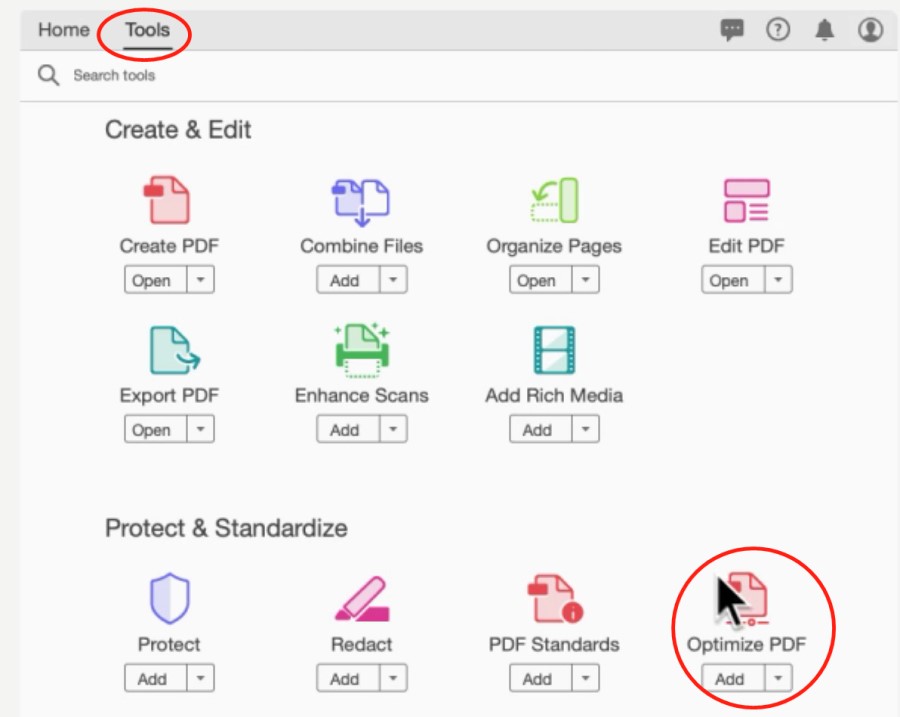
请记住,尽管使用Adobe Acrobat有其缺点,但您应该熟悉它。 这些明显的缺点包括高昂的订购价格以及该工具无法在Mac上批量缩小PDF文件。
第 2 部分。如何在 Mac 上快速免费地减小 PDF 文件大小?
您可以使用的推荐解决方案 在 Mac 上压缩 PDF 而不损失质量 是的 iMyMac PDF压缩器。 该工具为您提供了许多值得尝试的重要功能。
让我们仔细看看iMyMac PDF Compressor的某些功能。
- 简单易用 - 在 Mac 上访问 iMyMac PDF 压缩器的主页后,只需一次拖动一个 PDF 文件即可进行处理。 通常,即使对于新手来说,转换过程也很简单。 只需几秒钟,压缩过程就完成了。
- 预览 - 您可以预览压缩文件并指定保存它们的文件夹。
- 安全和离线 - 使用 iMyMac 的这款 PDF 压缩器,您可以压缩 PDF 文件而不必担心被黑客入侵,因为它可以离线使用。 如果您要在线压缩文件,则无需上传文件。 通过此方案,您可以放心您的隐私和信息受到保护。
- 不失品质 - 当压缩 PDF 文件时,iMyMac 的这个工具确保用户一个简单而高效的过程,但质量很高。 请放心,该工具会自动为您提供经过理想压缩的 PDF 文件。
- 快速 - 大多数压缩器需要更多时间来识别 PDF 文件并完成压缩。 与其他压缩器不同,无论 PDF 文件有多大,iMyMac PDF 压缩器都能保持其高速。
- 适 - 此外,它确保发送电子邮件时带宽符合附件要求。
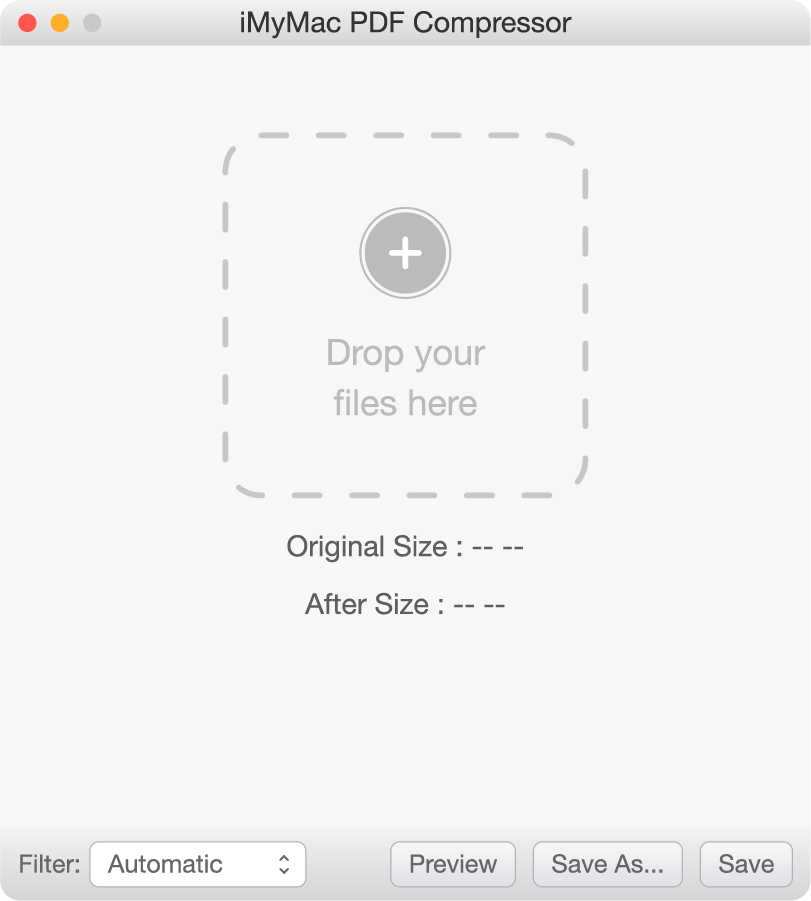
快速安全地压缩 PDF 文件的简单步骤
当使用这个 免费的PDF压缩器,您的 PDF 文件的大小有效地减小了。 让我们继续使用此工具的简单步骤。
步骤 1. 免费下载并安装 iMyMac PDF Compressor
从网站下载iMyMac PDF Compressor之后,将其安装在Mac上并访问其主界面。

步骤 2。 将 PDF 文件拖到 iMyMac PDF 压缩器
将要压缩的PDF文件移动到界面中心。 压缩将自动开始。 压缩过程完成后,您可以通过点击“预览”按钮来预览文件。
步骤3.保存您的PDF文件
单击“保存”按钮以指定将要存储文件的文件夹。

通常,转换过程很简单,您可以 压缩PDF Mac而不损失质量 只需点击几下鼠标。




迈克尔·安吉卢斯 a Iesu2021-08-27 22:07:36
Em relação à pré-visualização não é verdade que diminua sem perder qualidade。 Pelo contrario, o pdf fica quase ilegível! Lamentável 体验。 Aguardo por novidades que realmente cumram o que apregoam。 迈